جدول محتوایی
در این پست وبلاگ، به شما آموزش میدهیم که چگونه سیستمعامل اندروید را روی VMware نصب کنید و سپس بازی Call of Duty Mobile را روی آن اجرا کنید. این روش برای کسانی که میخواهند بازی را روی کامپیوتر با صفحهنمایش بزرگتر و کنترلهای بهتر (مثل ماوس و کیبورد) تجربه کنند، عالی است. همراه با توضیحات گامبهگام، نکات کاربردی و ترفندهای خفن برای بهینهسازی تجربه بازی، شما را به یک گیمر حرفهای تبدیل میکنیم
چرا اندروید را روی VMware نصب کنیم؟
نصب اندروید روی VMware به شما امکان میدهد محیط اندروید را روی کامپیوتر شبیهسازی کنید و بازیهایی مثل Call of Duty Mobile را با مزایای زیر اجرا کنید:
صفحهنمایش بزرگتر: تجربه بصری بهتر نسبت به گوشی
کنترل دقیقتر: استفاده از ماوس و کیبورد برای گیمپلی روانتر
عملکرد بهتر: روی سیستمهای قوی، بازی بدون لگ اجرا میشود.
آزمایش و انعطافپذیری: میتوانید چندین نسخه اندروید را تست کنید.
پیشنیازها برای نصب
قبل از شروع، مطمئن شوید که موارد زیر را دارید:
سختافزار:
CPU: پردازنده با پشتیبانی از مجازیسازی (Intel VT-x یا AMD-V)
RAM: حداقل 8 گیگابایت (16 گیگابایت توصیه میشود)
فضای ذخیرهسازی: حداقل 20 گیگابایت فضای خالی
نرمافزار:
VMware Workstation Player (رایگان برای استفاده غیرتجاری) یا VMware Workstation Pro
فایل ISO اندروید (توصیه: Android-x86 یا Bliss OS)
اتصال اینترنت: برای دانلود بازی و آپدیتها
مشخصات پیشنهادی برای Call of Duty Mobile :
اندروید نسخه 5.0 یا بالاتر
حداقل 2 گیگابایت رم برای ماشین مجازی
پردازنده 4 هستهای مجازی
آموزش گامبهگام نصب اندروید روی VMware
دانلود VMware و فایل ISO اندروید
دانلود VMware Workstation :
به وبسایت رسمی VMware بروید و نسخه Workstation Player را دانلود کنید: VMware Workstation Player
نرمافزار را نصب کنید (نصب ساده و بدون پیچیدگی است)
دانلود فایل ISO اندروید :
پیشنهاد میکنیم از Android-x86 یا Bliss OS استفاده کنید :
Android-x86: نسخه سبک و مناسب برای بازی (دانلود از android-x86.org)
Bliss OS: گرافیک بهتر و پشتیبانی از بازیهای سنگین (دانلود از blissos.org)
نسخه 64 بیتی (مثلاً Android 9.0 یا 11) را انتخاب کنید.
ایجاد ماشین مجازی (VM) در VMware
VMware Workstation Player را باز کنید.
روی Create a New Virtual Machine کلیک کنید.
گزینه Installer disc image file (iso) را انتخاب کنید و فایل ISO اندروید دانلودشده را بارگذاری کنید.
تنظیمات ماشین مجازی:
نام و مکان: نامی مثل “Android COD” انتخاب کنید.
دیسک: حداقل 20 گیگابایت فضا اختصاص دهید.
رم: حداقل 4 گیگابایت (برای بازی روان 6-8 گیگابایت بهتر است)
پردازنده: 4 هسته مجازی اختصاص دهید.
گرافیک: گزینه Accelerate 3D graphics را فعال کنید.
روی Finish کلیک کنید تا ماشین مجازی ساخته شود.
نصب اندروید
ماشین مجازی را اجرا کنید (روی Play virtual machine کلیک کنید).
منوی بوت Android-x86 یا Bliss OS ظاهر میشود:
گزینه Installation – Install Android-x86 to hard disk را انتخاب کنید.
پارتیشنبندی:
یک پارتیشن جدید ایجاد کنید (گزینه Create/Modify partitions)
پارتیشن را به فرمت ext4 تنظیم کنید و آن را Primary کنید.
نصب:
گزینه Write را انتخاب کنید و سپس Quit.
پارتیشن را انتخاب کرده و نصب را شروع کنید.
وقتی از شما پرسیده شد که GRUB bootloader نصب شود، گزینه Yes را بزنید.
گزینه Make system r/w را انتخاب کنید تا سیستم قابلنوشتن باشد.
پس از نصب، ماشین مجازی را ریاستارت کنید و گزینه Android-x86 را از منوی بوت انتخاب کنید.
راهاندازی اولیه اندروید
پس از بوت شدن، با محیط اندروید روبهرو میشوید.
زبان، منطقه زمانی و حساب گوگل خود را تنظیم کنید.
اتصال به اینترنت را بررسی کنید (Wi-Fi یا Ethernet مجازی)
نصب Call of Duty Mobile روی اندروید مجازی
نصب فروشگاه اپلیکیشن:
اگر Android-x86 یا Bliss OS شامل Google Play Store نباشد، آن را نصب کنید:
فایل APK Google Play Store را از سایتهای معتبر مثل APKMirror دانلود کنید.
فایل APK را به ماشین مجازی منتقل کنید (از طریق Drag & Drop یا Shared Folder).
APK را نصب کنید و وارد حساب گوگل خود شوید
دانلود Call of Duty Mobile:
Google Play Store را باز کنید
عبارت Call of Duty Mobile را جستجو کنید.
بازی را دانلود و نصب کنید (حجم بازی حدود 2.5 گیگابایت است، به علاوه دیتای اضافی)
ورود به بازی:
بازی را اجرا کنید و با حساب Activision، Google یا Guest وارد شوید.
دیتای اضافی (مثل نقشهها و مودها) را دانلود کنید.
اگر به دلیل محدودیتهای منطقهای به Google Play دسترسی ندارید، میتوانید فایل APK بازی را از سایتهای معتبر مثل Myket یا APKPure دانلود کنید.
بهینهسازی تنظیمات برای اجرای روان بازی
تنظیمات VMware
افزایش رم و هستهها: اگر بازی لگ دارد، رم ماشین مجازی را به 6-8 گیگابایت و هستهها را به 6 افزایش دهید.
گرافیک 3D: مطمئن شوید گزینه Accelerate 3D graphics فعال است.
رزولوشن: رزولوشن ماشین مجازی را به 1920×1080 تنظیم کنید (از منوی Player > Settings)
تنظیمات اندروید
حالت عملکرد: در تنظیمات اندروید، حالت High Performance را فعال کنید.
بهروزرسانی درایورها: درایور کارت گرافیک سیستم اصلی (مثل NVIDIA یا AMD) را آپدیت کنید.
اتصال شبکه: از اتصال پایدار (ترجیحاً Ethernet) استفاده کنید تا پینگ بازی پایین باشد.
تنظیمات داخل بازی
گرافیک: در منوی تنظیمات بازی، گرافیک را روی Low یا Medium تنظیم کنید تا فریمریت بهتری بگیرید.
کنترلها: حالت Advanced را انتخاب کنید و کنترلها را برای ماوس و کیبورد شخصیسازی کنید:
شلیک: کلیک چپ ماوس.
هدفگیری (ADS): کلیک راست.
حرکت: کلیدهای WASD.
فریمریت: گزینه High یا Max را انتخاب کنید (اگر سیستم قوی دارید).
برای کاهش لگ، از Game Booster داخلی بازی استفاده کنید یا اپلیکیشنهای اضافی را در اندروید مجازی ببندید.
برای خرید سرور های گیمینگ با صفحه سرور های گیم ایرانیکا در ارتباط باشید.
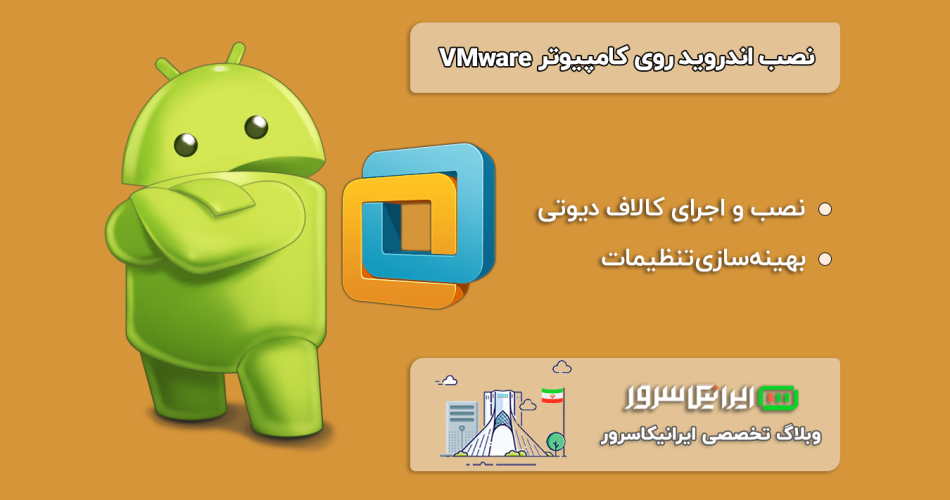

مشکل دارم با multi-player، connection قطع میشه.
این روش رو توی چه ورژنهایی میشه استفاده کرد؟
مشکل پرفورمنس دارم توی سرور، load average بالاست.
مشکل compatibility با مرورگرهای مختلف دارم.
میشه در مورد این موضوع بیشتر توضیح بدید؟
مشکل دارم با custom post type، نمایش درست نمیده.
این پیکربندی رو برای دیتابیس اعمال کردم و واقعا تفاوت محسوس بود.
کاربرد این تکنولوژی توی بازار کار چطوره؟
برای دیباگ کردن این مشکل چه پیشنهادی دارید؟ من توی خطای 500 گیر کردم.
من با SSL مشکل دارم، certificate reject میشه.